在我们使用的windows7系统中,有一定的系统缓存空间。这些空间的作用是帮助计算机更快地读取和写入数据。如果缓存空间不足,系统运行将变慢。我们会详细介绍设置缓存的方法,以解决这种情况下的问题。
1.打开电脑,用鼠标选择桌面上的电脑,然后单击鼠标右键,选择属性;
2.选择高级系统设置级系统设置;
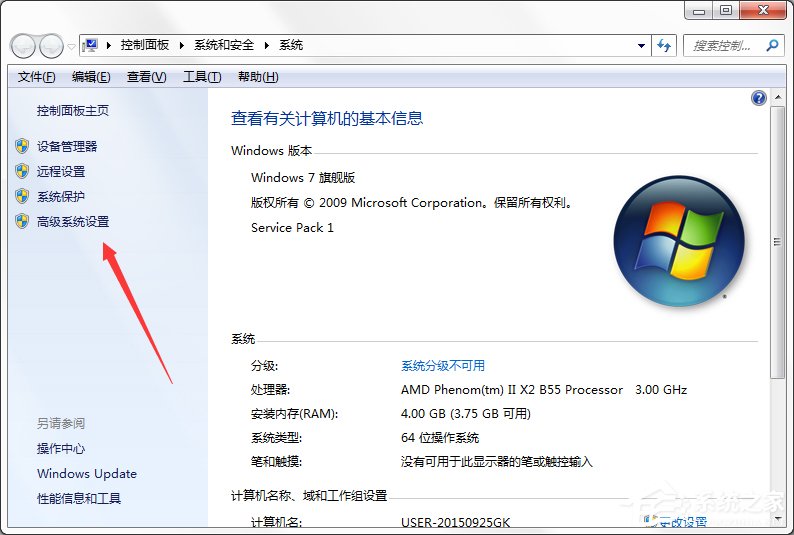
3.进入系统属性窗口,选择高级在性能设置处选择设置;
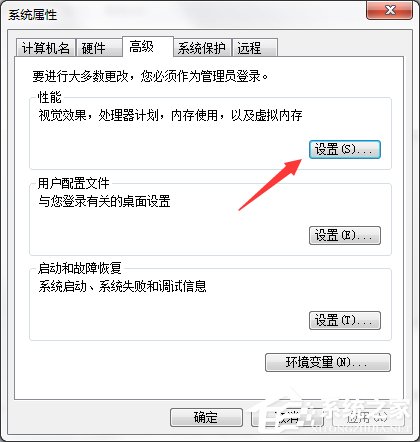
4.选择高级,然后点击更改;
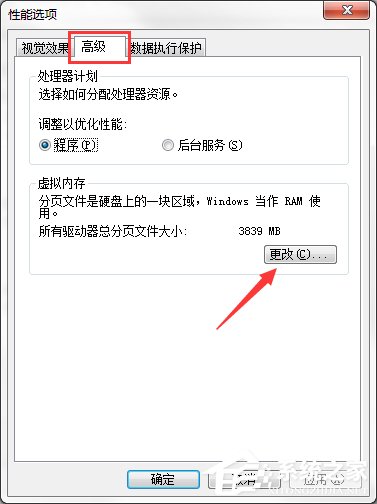
5.进入虚拟内存设置窗口,如果您不知道如何设置,可以选择自动分配托管让系统自动设置;
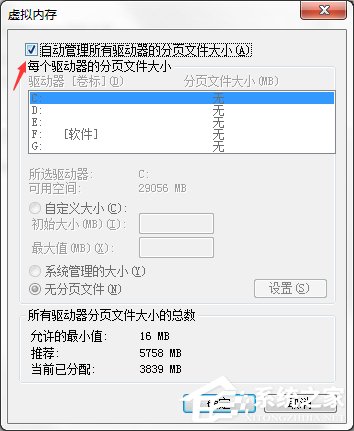
6.当然,只要取消自动分配选项,也可以手动设置;
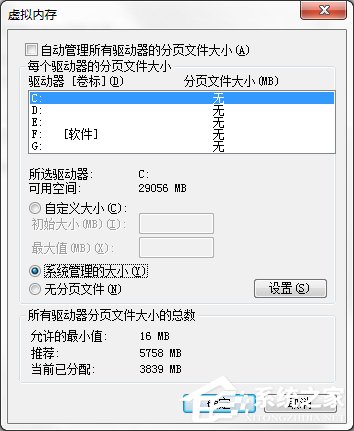
7.选择自定义,然后输入您需要设置的虚拟空间大小,或选择系统管理大小;
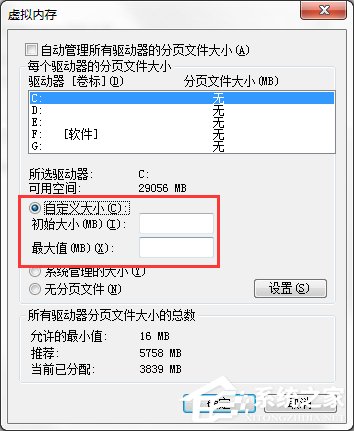
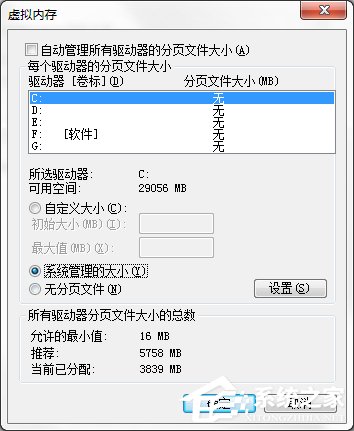
8.设置完成后,单击确定并重新启动计算机。
只要进行系统缓存清理,计算机的缓存空间会得到释放,即使长时间使用后缓存空间变小。您可以根据上述指南来设置系统的默认缓存空间大小,如果您认为默认空间不足。
以上是如何设置Windows7系统缓存空间的详细内容。更多信息请关注PHP中文网其他相关文章!




